လာမယ့်နိုင်ငံတော်၏ဂုဏ်အသရေကိုဖမ်းယူပါ။
နိုင်ငံတော်လာပါ။ ထိုအလှအပကိုမသေစေချင်ပါသလား။ ဒီလမ်းညွှန်ကသင့်ရဲ့ဓာတ်ပုံကိုဘယ်လိုသုံးရမလဲဆိုတာပြတယ်။
ဘုရားသခင့်နိုင်ငံတော်တွင်ဓာတ်ပုံမုဒ်ကိုဖွင့်ခြင်း - ကယ်လွှတ်ခြင်း 2
Launch တွင်ဓာတ်ပုံအသုံးစနစ်မရှိသောဂိမ်းများနှင့်မတူဘဲသို့မဟုတ်မည်သည့်အခါကမျှမရရှိပါကဘုရားသခင့်နိုင်ငံတော်လာပါ။ ဒီမှာဘယ်လိုကြည့်ရမလဲ။
- PC: F1 ကိုနှိပ်ပြီး L3 နှင့် R3 ကို Gamepad တွင်တစ်ပြိုင်နက် နှိပ်. တစ်ပြိုင်နက်တည်းနှိပ်လိုက်ပါ။
- Xbox Series X | S / PlayStation 5. L3 နှင့် R3 နှစ်ခုလုံးကိုသင်၏ Gamepad တွင်တစ်ပြိုင်နက်တည်းနှိပ်ခြင်း (Joysticks Inward ကိုနှိပ်ခြင်း) ။
ဓာတ်ပုံမုဒ်ထိန်းချုပ်မှု
ဓာတ်ပုံအသုံးစနစ်တွင်အချိန်အေးသည်, သင့်အားပြီးပြည့်စုံသောရိုက်ချက်အတွက်ကင်မရာကိုကိုင်တွယ်ရန်ခွင့်ပြုသည်။
Xbox စီးရီး X |
- Rotate ကင်မရာ: ဘယ်တုန်းကကပ်
- ကင်မရာကိုအလျားလိုက် Move: Right Stick
- ကင်မရာတက်ရွှေ့: လက်ဝဲခလုတ် (LT)
- ကင်မရာကိုဖြုတ်ပါ: ညာခလုတ် (RT)
- Entace: X ခလုတ်ကိုနှိပ်ပါ
- Exit Photo Mode: B ခလုတ်
- ဓာတ်ပုံရိုက်ပါ။ Xbox ခလုတ်ကိုနှိပ်ပါ။ ထို့နောက် Y. ကိုနှိပ်ပါ။
PlayStation 5:
- Rotate ကင်မရာ: ဘယ်တုန်းကကပ်
- ကင်မရာကိုအလျားလိုက် Move: Right Stick
- ကင်မရာတက်ရွှေ့: လက်ဝဲခလုတ် (LT)
- ကင်မရာကိုဖြုတ်ပါ: ညာခလုတ် (RT)
- ဖျော့ interface: စတုရန်းခလုတ်
- Exit Photo Mode: Circle ခလုတ်
- ဓာတ်ပုံရိုက်ယူပါ။ Share ခလုတ်ကို နှိပ်. "ယူပါ။
PC (ကီးဘုတ်နှင့်မောက်စ်) -
- ကင်မရာကိုရွှေ့ပါ။
- နှေးကွေးသောရွှေ့ပြောင်း: Caps သော့ခတ်သော့
- Entace: X key
- Exit Photo Mode: ESC ခလုတ်
- ဓာတ်ပုံရိုက်ပါ: e key
PC ရှိ Screenshots များကိုသင်၏ဓါတ်ပုံဖိုင်တွဲသို့သိမ်းဆည်းထားသည်။ Console များပေါ်တွင်သူတို့သည်သင်၏ console ၏ဖမ်းဆီးခြင်းကိုသိမ်းဆည်းထားကြသည်။
နိုင်ငံတော်၏ကန့်သတ်ချက်များ - ကယ်လွှတ်ခြင်း 2 ၏ဓာတ်ပုံမုဒ်
လောလောဆယ်ဓာတ်ပုံမုဒ်၏အင်္ဂါရပ်များသည်အနည်းငယ်သာကန့်သတ်ထားသည်။ ကင်မရာကိုဟင်နရီတစ်ဝိုက်တွင်လွတ်လပ်စွာနေရာချထားနိုင်သော်လည်းအချို့သောအကွာအဝေးတစ်ခုတွင် posing, အရောင်တန်း, အချိန်ကုန်ချိန်ညှိခြင်း, Warhorse စတူဒီယိုများသည်ဤအင်္ဂါရပ်များကိုအနာဂတ်အသစ်ပြောင်းခြင်းများတွင်တိုးချဲ့လိမ့်မည်ဟုမျှော်လင့်ပါသည်။


 နောက်ဆုံး ဒေါင်းလုဒ်များ
နောက်ဆုံး ဒေါင်းလုဒ်များ
 Downlaod
Downlaod
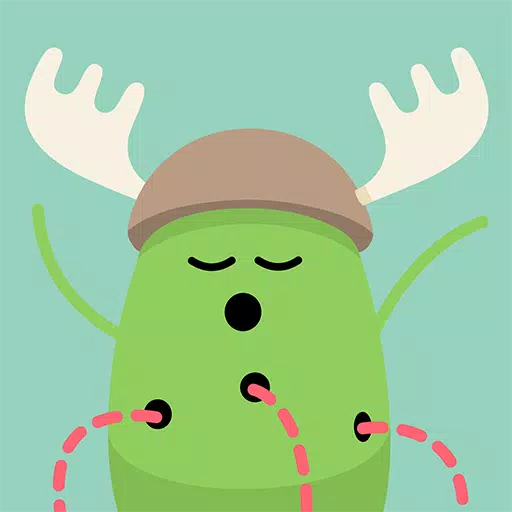

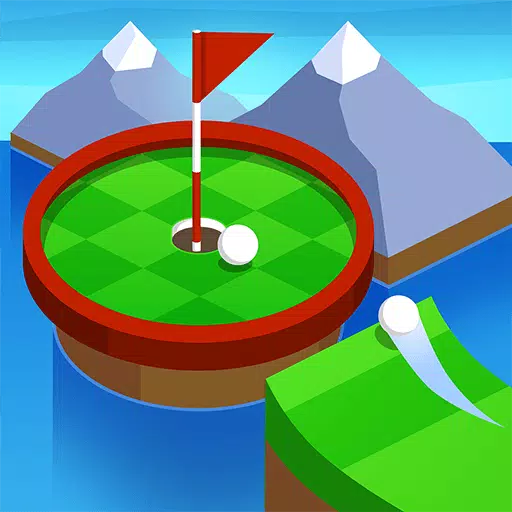

 ထိပ်တန်းသတင်းများ
ထိပ်တန်းသတင်းများ









![Unnatural Instinct – New Version 0.6 [Merizmare]](https://imgs.34wk.com/uploads/05/1719570120667e8ec87834c.jpg)